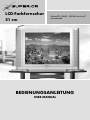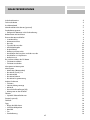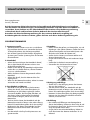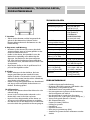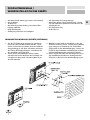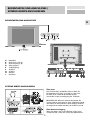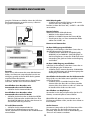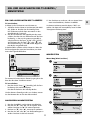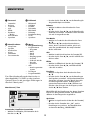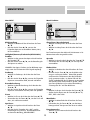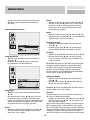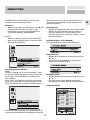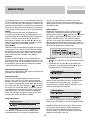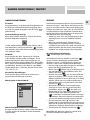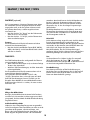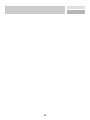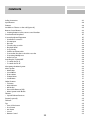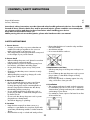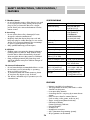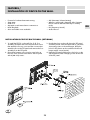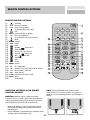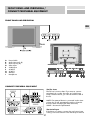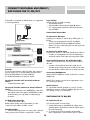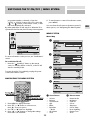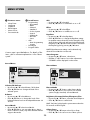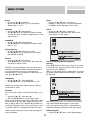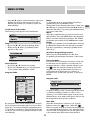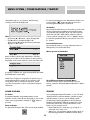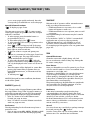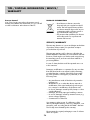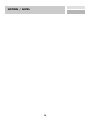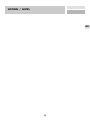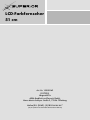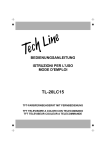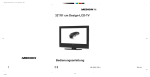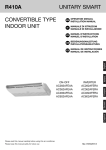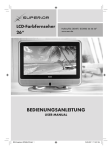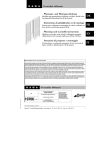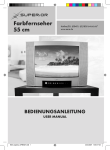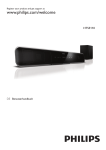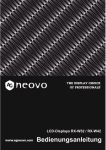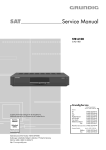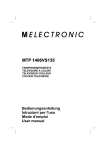Download Bedienungsanleitung herunterladen
Transcript
LCD-Farbfernseher 51 cm Hotline/EU: (0049) - (0)1805 64 66 66* www.aera.de BEDIENUNGSANLEITUNG USER MANUAL D D LCD-Farbfernsehgerät mit Fernbedienung Bedienungsanleitung Modell: SP 2051 LCD inhaltsverzeichnis Sicherheitshinweise 5 Technische Daten 6 Produktmerkmale 6 Wandinstallation des Geräts (optional) 7 Fernbedienungstasten •Einlegen der Batterien in die Fernbedienung 8 8 Bedientasten und Anschlüsse 9 Externe Geräte anschließen •Scart-Anschluss •Antennenanschluss •Decoder •TV und Videorecorder •NTSC-Wiedergabe •Kopierfunktion •Kamera und Camcorder •Anschließen des Decoders am Videorecorder •Anschließen von Kopfhörern •Audio-Line-out 9 9 9 10 10 10 10 10 10 10 10 Ein- und Ausschalten des TV-Geräts •TV-Gerät einschalten •TV-Gerät ausschalten 11 11 11 Navigieren im Menüsystem 11 Menüsystem •Menü Map (Menüstruktur) •Das Menü Sound / Ton •Das Menü Bild •Das Menü Funktion •Das Menü Programmierung 11 11 12 13 13 14 Andere Funktionen •TV-Status •Stummschaltungsanzeige •AV-Modi •Persönliche Einstellungen (PP) •Menüsystem in den AV-Modi 17 17 17 17 17 17 Teletext •Spezielle Teletext-Funktionen 17 17 Fastext (optional) 18 TOP-Text 18 Tipps •Pflege des Bildschirms •Schlechte Bildqualität •Kein Bild •Ton •Fernbedienung 18 18 18 18 18 18 Inhaltsverzeichnis / Sicherheitshinweise Entsorgungshinweise Service / Garantie 19 19 Bei der Benutzung elektrischer Geräte sind grundlegende Sicherheitshinweise zu beachten. Um die Gefahr von Verbrennungen, Stromschlägen, Bränden und/oder Personenschäden zu vermeiden, lesen Sie bitte vor der Inbetriebnahme des Gerätes diese Bedienungsanleitung aufmerksam durch und beachten Sie beim Gebrauch des Gerätes alle Hinweise. Bewahren Sie diese Bedienungsanleitung für den weiteren Gebrauch sorgfältig auf. Bei Weitergabe des Gerätes an Dritte, geben Sie bitte auch diese Bedienungsanleitung mit. SICHERHEITSHINWEISE 1. Spannungsquelle •Schließen Sie das Gerät nur an eine vorschriftsmäßig installierte Steckdose an. Verwenden Sie keine Tischsteckdosenleiste oder Verlängerungskabel. •Die auf dem Typenschild des Gerätes angegebene Spannung muss mit der Spannung Ihres Stromnetzes übereinstimmen. 4. Standort •Halten Sie das Gerät fern von Hitzequellen, wie z.B. Heizkörper oder offenen Flammen. Stellen Sie keine offenen Brandquellen wie brennende Kerzen oder Ähnliches in der Nähe des Gerätes auf. •Stellen Sie das Gerät nur auf einem stabilen und ebenen Untergrund auf. •Sorgen Sie für eine trockene und staubarme Umgebung. • Vermeiden Sie direkte Sonneneinstrahlung. • Verwenden Sie das Gerät nicht im Freien. 2. Netzkabel •Achten Sie beim Verlegen des Netzkabels darauf, dass es beim Betrieb des Gerätes nicht zu einer Stolperfalle werden kann. •Halten Sie das Gerät, das Netzkabel und den Netzstecker fern von heißen Flächen, offenen Flammen sowie von scharfen Kanten. •Stellen Sie keine schweren Gegenstände auf das Netzkabel. •Achten Sie darauf, dass der Netzanschluss frei zugänglich ist. •Wenn Sie den Netzstecker ziehen, ziehen Sie immer am Stecker und niemals am Kabel. 5. Reinigung und Pflege •Ziehen Sie vor der Reinigung immer den Netzstecker aus der Steckdose. •Tauchen Sie das Gerät, das Netzkabel und den Netzstecker niemals in Wasser oder andere Flüssigkeiten. Es besteht Lebensgefahr durch Stromschlag! •Benutzen Sie keine Flüssigkeit oder Reinigungsmittel. Reinigen Sie das Gerät ausschließlich mit einem weichen, trockenen Tuch. 3. Feuchtigkeit und Wasser •Betreiben Sie das Gerät nicht in Feuchträumen. Achten Sie darauf, dass weder Flüssigkeit noch Fremdkörper in das Gehäuse gelangen. Stellen Sie niemals Gefäße, die Flüssigkeit enthalten, auf das Gerät. Sollte trotzdem einmal Feuchtigkeit in das Gerät eindringen, ziehen Sie sofort den Netzstecker. •Tauchen Sie das Gerät, das Netzkabel und den Netzstecker niemals in Wasser oder andere Flüssigkeiten. Es besteht Lebensgefahr durch Stromschlag! •Berühren Sie das Gerät, das Netzkabel und den Netzstecker niemals mit feuchten oder nassen Händen. •Das Gerät darf nicht Tropf- und Spritzwasser ausgesetzt werden. 6. Belüftung •Die Schlitze und Öffnungen am Gerätegehäuse dienen der Belüftung. Decken Sie diese nicht ab und blockieren Sie diese nicht, da dies zu einer Überhitzung des Gerätes führen kann. •Sorgen Sie für ausreichende Belüftung. Halten Sie nach allen Seiten des Gerätes mindestens 10 cm Abstand. D Sicherheitshinweise / Technische Daten / Produktmerkmale TECHNISCHE DATEN 7. Gewitter •Ziehen Sie bei Gewitter und bei längerem Nichtgebrauch den Netzstecker. Nehmen Sie bei längerer Abwesenheit auch die Batterien aus der Fernbedienung. 8. Reparatur und Wartung •Benutzen Sie das Gerät nicht, wenn es Beschädigungen aufweist, wenn es heruntergefallen ist oder nicht einwandfrei funktioniert. •Prüfen Sie das Gerät, das Netzkabel sowie den Netzstecker regelmäßig auf sichtbare Beschädigungen. Verwenden Sie das Gerät auf keinen Fall, wenn Sie Beschädigungen festgestellt haben. Versuchen Sie nicht, das Gerät selbst zu öffnen oder zu reparieren. •Reparaturen dürfen nur durch qualifiziertes Fachpersonal durchgeführt werden. Modell Nr. SP 2051 LCD TV-Übertragungsnorm PAL/SECAM B/G D/K K’ I/I’ L/L’ Empfangskanäle VHF (BAND I/III) UHF (BAND U) HYPERBAND KABELfernsehen (S1-S20/S21-S41) Anzahl der voreingestellten Kanäle 100 Kanalanzeige Bildschirmanzeige RF-Antenneneingang 75 Ohm (nicht geregelt) Betriebsspannung 220-240 V AC 50 Hz Audio-Ausgang German + Nicam Stereo Audio-Ausgangsleistung (Wrms.) (%10 THD) 2x3 Leistungsaufnahme (max.) 70 W / 0,8 W (Stand-by) 9. Kinder •Kinder erkennen nicht die Gefahren, die beim Umgang mit Elektrogeräten entstehen können. Halten Sie Kinder vom Gerät fern. Seien Sie beim Gebrauch des Gerätes bitte besonders aufmerksam, wenn Kinder in der Nähe sind! •Halten Sie Verpackungsmaterialien wie Plastikbeutel und Styroporteile außerhalb der Reichweite von Kindern. Erstickungsgefahr! Panel 4:3 Display 20” Bildschirmgröße Abmessungen D x L x H (mit Fuß) D x L x H (ohne Fuß) 129 x 680 x 415 mm 90 x 587 x 403 mm Gewicht 8,3 kg (mit Fuß) 7,6 kg (ohne Fuß) Produktmerkmale • Farbfernsehgerät mit Fernbedienung. •Es können 100 VHF-Programme, UHF-Bänder oder Kabelkanäle voreingestellt werden. • Kabelkanäle können eingestellt werden. •Das menügesteuerte System macht die Bedienung des Fernsehgeräts sehr einfach. •Das Gerät besitzt 2 Scartbuchsen für externe Geräte (wie Video, Videospiele, Stereoanlage etc. ) • Stereo-Audiosystem (Deutsch + Nicam). •Alle Teletext-Funktionen. Fastext (10 Seiten), TOP-Text. • Lieblingsprogramme • Kanalsperre • Kopfhöreranschluss. • Erste Autoprogrammierung (APS) •Sämtliche Programme können mit Namen versehen werden. 10. Allgemeines •Lassen Sie das Gerät während des Gebrauchs nicht unbeaufsichtigt. •Lassen Sie Ihr TV-Gerät weder in Betrieb noch in Bereitschaft, wenn Sie Ihr Haus verlassen. •Legen Sie keine Gegenstände auf das Gerät, um Störungen und Sicherheitsprobleme zu vermeiden. •Das Gerät ist nur für den Gebrauch in Privathaushalten und nicht für den gewerblichen Einsatz geeignet. Produktmerkmale / Wandinstallation des Geräts • Automatische Abstimmung (vorwärts und rückwärts). • Ausschalttimer. • Tastensperre. •Automatische Stummschaltung, wenn keine Über tragung stattfindet. • NTSC-Wiedergabe. • AV-Eingang und S-VHS sind verfügbar. • AVL (Automatische Tonbegrenzung) •Wenn kein gültiges Signal entdeckt wird, schaltet sich das Gerät nach 5 Minuten automatisch in den Stand-by-Modus. • PLL (Frequenzsuche) • Audio-Line-out Wandinstallation des Geräts (optional) 1.Um das TFT-TV-Gerät an der Wand zu installieren, muss zuerst der Standfuß entfernt werden. Lösen Sie die 2 Schrauben, mit denen die obere Fußabdeckung befestigt ist, und die 4 Schrauben, mit denen der Fuß am TFT-Panel befestigt ist, und nehmen Sie den Standfuß vom TFT-Panel ab. 2.Setzen Sie die 4 Plastikzapfen auf die runden Schraublöcher an der Rückseite des TV-Geräts und schrauben Sie diese mit 4 Schrauben (M4x10) an dem TFT-Panel fest. 3.Wählen Sie eine Stelle an der Wand, wo Sie das TFT-Panel montieren wollen. Richten Sie die Aufhängung richtig ein und markieren Sie die 4 Befestigungspunkte an der Wandaufhängung. Bohren Sie Löcher für die Plastikanker und befestigen Sie dann die Wandaufhängung mit 4 Schrauben (4x30). 4.Heben Sie das TFT-Panel auf und hängen Sie es mit den 4 Aufhängeschrauben an der Rückseite des TFT-Panels in die Löcher der Wandaufhängung ein. D Fernbedienungstasten Fernbedienungstasten (1) Standby (2) 0 - 9 Direkte Programmwahl (3) P < P Vorhergehendes Programm (4) Programm weiter (Cursor aufwärts) (5) Info (6) VOL+ E Lautstärke (Cursor Rechts) (7) PP Persönliche Einstellungen (8) Programm abwärts (Cursor Ab) (9) Stummschaltung (10) Gelb Funktion (11) Blau Installation (12) Halten (13) Aktualisieren, Keine Funktion (14) Indexseite (15) Verbergen, PC = Keine Funktion (16) Erweitern, Bildgröße (17) Mix, Keine Funktion (18) Teletext (19) Uhrzeit (20) ROT Klang (21) GRÜN Bild (22) TV TV / Menü verlassen (23) AV Externe Quelle (TV, EXT1, EXT2, SVHS) (24) I - II Mono/Stereo - Dual I-II (25) OK OK (Speichern) (26) F -VOL Lautstärke (Cursor Links) (27) MENU Menü (28) - - Zweistellige Ziffern Einlegen der Batterien in die Fernbedienung Beachten Sie: Nehmen sie die Batterien aus der Fernbedienung heraus, wenn das Gerät längere Zeit nicht benutzt wird. Die Fernbedienung könnte andernfalls durch auslaufende Batterien beschädigt werden. WARNHINWEIS: Batterien für die Fernbedienung sind mitgeliefert. Um den Ladungsverlust zu vermeiden, sind die Batterien in Kunststofffolie eingeschweißt. Bitte entfernen Sie diese vor der ersten Verwendung. •Entfernen Sie die Batteriefachabdeckung auf der Rückseite des Handsets, indem Sie den angezeigten Teil leicht nach hinten schieben. •Legen Sie eine Batterie vom Typ CR2025 oder einem gleichwertigen Typ ein und setzen Sie dann die Batteriefachabdeckung wieder ein. Bedientasten und Anschlüsse / Externe Geräte Anschliessen BEDIENTASTEN UND ANSCHLÜSSE A B C D E F G H I D Netzkabel Audio-Line-out (L, R) Audioeingang (L, R) Videoeingang S-VHS Eingang SCART 2 SCART 1 Antenne Kopfhörer EXTERNE GERÄTE ANSCHLIESSEN Über Scart Das TV-Gerät hat 2 SCART-Anschlüsse. Wenn Sie Zusatzgeräte (z.B. Video, Decoder etc.) mit Scart buchsen an Ihr TV-Gerät anschließen wollen, verwenden Sie den Scart-Eingang des TV-Geräts. Beachten Sie: Wenn ein externes Gerät über die Scartanschlüsse angeschlossen wird, schaltet das Gerät automatisch in den AV-Modus. Wenn beide Scart-Buchsen zugleich verwendet werden, hat SCART1 Priorität. Über Antenneneingang Wenn das Gerät, das Sie anschließen wollen, keine Scartbuchse hat, sollten Sie es über den Antennenein- Externe Geräte Anschliessen NTSC-Wiedergabe •Schließen Sie einen NTSC-Videorecorder an den Scartanschluss des TV-Gerätes an. Drücken Sie dann die Taste “AV”, um EXT1 oder EXT2 auszuwählen. gang des TV-Geräts anschließen. Wenn der VCR über den Antenneneingang angeschlossen ist, sollten Sie Programm 0 dafür nutzen. Kopierfunktion Quellenauswahl für VCR-Aufnahmen. • Wählen Sie das Menü Funktionen. • Wählen Sie SCART2 Out mit den Tasten F / E. •Zum Kopieren des vom Tuner stammenden Bildes wählen Sie SCART1 aus. Kamera und Camcorder An den AV-Eingang anschließen Schließen Sie Ihre Kamera oder Ihren Camcorder an den EXT3-Eingang des TV-Geräts an. •Schließen Sie Ihr Gerät über die VIDEO-(gelb), AUDIO R-(rot) und AUDIO L- (weiß)-Eingänge an das Fernsehgerät an. Sie müssen die Buchsen unter Verwendung der gleichen Farben an den Eingang anschließen. An den S-VHS-Eingang anschließen Schließen Sie Ihre Kamera oder Ihren Camcorder an den S-VHS-Eingang des TV-Geräts an. •Schließen Sie Ihr externes Gerät mit S-VHS-Kabeln an den S-VHS-Eingang und die Audioeingänge der AV-Eingänge am TV-Gerät an. Decoder Wenn Sie ein Abonnement bei einem Kabelanbieter haben, wird Ihnen ein entsprechender Decoder zur Verfügung gestellt, mit dessen Hilfe die Programme entschlüsselt werden können. Sollten Sie weitere Informationen zu diesem Thema wünschen, wenden Sie sich an Ihren Händler. Anschließen des Decoders an den Videorecorder Einige Videorecorder haben einen speziellen Scartanschluss für Decoder. •Schließen Sie ein Scart-Kabel zwischen dem Scartanschluss des Decoders und dem speziellen Scartanschluss Ihres Videorecorders an. Sehen Sie im Handbuch des Videorecorders nach. Anschließen eines Decoders mit Antennenbuchse an Ihr TV-Gerät • Schließen Sie das Antennenkabel an. Anschließen von Kopfhörern Verwenden Sie die Stereo-Kopfhörerbuchse Ihres TVGerätes, um einen Kopfhörer anzuschließen. Anschließen eines Decoders ohne Antennenbuchse an Ihr TV-Gerät •Schließen Sie den Decoder an die Buchse EXTERNAL des TV-Geräts über ein RCA-Kabel an. Über die SCART/RCA-Buchse des Decoders können Sie eine bessere Auflösung erreichen. Beachten Sie: Wenn Sie weitere Geräte an das TV-Gerät anschließen wollen, wenden Sie sich bitte an Ihren Händler. TV und Videorecorder •Schließen Sie das Antennenkabel an. Um eine bessere Bildqualität zu erreichen, ist es ratsam, außerdem ein Scartkabel über SCART-Buchsen anzuschließen. Audio-Line-out Um externe Lautsprecher an Ihr TV-Gerät anzuschlie ßen, verwenden Sie den Kopfhörerausgang des TV-Geräts. Dazu müssen Sie auch die Einstellung von “Line-out” im Tonmenü vornehmen. 10 Ein- und ausschalten des TV-Gerätes / Menüsystem EIN- UND AUSSCHALTEN DES TV-GERÄTES 5.Um das Menü zu verlassen oder aus einem Untermenü zurückzukehren, drücken Sie MENU. TV einschalten: Schalten Sie Ihr TV-Gerät in zwei Schritten ein. 1.Schließen Sie das Gerät an ein Netz mit 220-240V AC, 50 Hz an. Drücken Sie die Stand-by-Taste. Das TV-Gerät wechselt dann automatisch in den Stand-by-Modus (optional). 2.Um das TV-Gerät aus dem Stand-by-Modus einzuschalten, drücken Sie eine Zifferntaste auf der Fernbedienung, so dass ein Programm ausgewählt ist, oder drücken Sie die Taste „-P/CH“ oder „P/CH+“ am TV-Gerät oder die Taste “ “ oder “ “ auf der Fernbedienung, so dass der zuletzt abgeschal tete Modus ausgewählt wird. In beiden Fällen schaltet sich das Gerät ein. Wenn Sie Ihr Fernsehgerät das erste Mal einschalten, erscheint zuerst der folgende Bildschirm. Sie können im Menüsystem die Option “Alle” auswählen. Um Optionen auszuwählen, lesen Sie bitte “Navigieren im Menüsystem”. Menüsystem Menu Map (Menüstruktur) 1 2 Für weitere Informationen zu diesem Vorgang lesen Sie bitte den Abschnitt “Installationsmenü” TV ausschalten: •Drücken Sie die Taste “ ” (Stand-by) auf der Fernbedienung oder am Fernsehgerät. Das Gerät schaltet in den Stand-by-Modus. 3 Um das Gerät vollständig stromlos zu schalten, müssen Sie den Netzstecker aus der Steckdose ziehen. Navigieren im Menüsystem 4 1. Drücken Sie MENU, um das Menü einzublenden. 2.Drücken Sie “H” oder “G”, um ein Symbol auszuwählen. Drücken Sie “E” für weitere Optionen. 3.Drücken Sie “H” oder “G”, um etwas zu markieren. 4.Drücken Sie “F” oder “E”, um die Einstellungen zu ändern. Drücken Sie OK zur Auswahl. 11 D MENÜSYSTEM 1 Tonmenü 2 Bildmenü • • • • • • • • • • • • • • • • • Lautstärke Balance Tonmodus AVL Effekt Equalizer – Modus KH-Lautstärke Speichern 3 Menü Funktion • • • • • • Sleep-Timer Sprache Kindersicher Kopie Menüfarbe Favoritenmodus •Drücken Sie die Taste F / E, um die Einstellung für die gewählte Option zu ändern. Bildeinstell. Helligkeit Kontrast Farbstärke Bildschärfe Farbtemp. Raumbeleuchtung Zoom Speichern Balance •Wählen Sie Balance durch Drücken der Taste G / H. •Drücken Sie die Taste F / E, um die Einstellung für die Balance zu ändern. Die Balance kann zwischen -32 und 32 eingestellt werden. Ton-Modus •Wählen Sie Ton-Modus durch Drücken der Taste G / H. •Sie können F / E zwischen den Modi Mono, Stereo, Dual I oder Dual II wählen, jedoch nur, wenn der gewählte Kanal den entsprechenden Modus unterstützt. 4Menü Programmierung • Programmieren – Programm – Band – Kanal – Norm – Empfangssystem – Suchlauf – Videorek. Modus – Decoder – Speichern • APS – Auto-ProgrammierSystem • Txt. Region • Programmtabelle AVL • Wählen Sie AVL durch Drücken der Taste G / H. •Drücken Sie die Taste F / E, um AVL auf EIN oder AUS zu stellen. Effekt • Wählen Sie Effekt durch Drücken der Taste G / H. •Drücken Sie die Taste F / E, um Effekt auf EIN oder AUS zu stellen. Equalizer •Wählen Sie Equaliser durch Drücken der Taste G / H. •Drücken Sie die Taste F / E, um die Einstellungen des Equalizers zu ändern. Im Equalizer-Menü kann der Modus auf Linear, Sprache, Musik, Persönlich und Jazz eingestellt werden. Wählen Sie die gewünschte Frequenz über die G / H-Taste und erhöhen oder verringern Sie die Frequenz, indem Sie die F / E-Taste drücken. Eine Übersichtsdarstellung der Menüstruktur ist oben abgebildet. Für Details zu den einzelnen Optionen lesen Sie die jeweiligen Erklärungen im Abschnitt “Menüsystem”. Menü Sound / Ton Beachten Sie: Die Einstellungen des Menüs Equalizer können nur dann geändert werden, wenn Benutzer definiert als der Klangmodus eingestellt ist. Speichern •Wählen Sie Speichern durch Drücken der Taste G / H. •Drücken Sie die Tasten E oder „OK”, um die Einstellungen zu speichern. Auf dem Bildschirm erscheint die Meldung „Gespeichert“. Lautstärke / Kopfhörer-Lautstärke •Wählen Sie Lautstärke / KH-Lautstärke durch Drücken von G / H. 12 MENÜSYSTEM Menü Bild Menü Funktion Bildeinstellung •Wählen Sie Bildeinstell. durch Drücken der Taste G / H. •Drücken Sie die Taste F / E, um eine der folgenden Optionen auszuwählen: Nutzer, Hart, Norm und Weich. Sleep-Timer (Ausschalttimer) •Wählen Sie Sleep-Timer durch Drücken der Taste G / H. •Wählen Sie Sleep-Timer durch Drücken der Taste F / E. Der Timer kann zwischen AUS und 120 Minuten in 10Minuten-Intervallen eingestellt werden. Helligkeit/Kontrast/Farbstärke/Bildschärfe/ Farbton •Wählen Sie die gewünschte Option durch Drücken der Taste G / H. •Drücken Sie die Taste F / E, um die Einstellung für die Option zu ändern. Sprache • Wählen Sie Sprache durch Drücken der Taste G / H. •Verwenden Sie die Taste F / E, um eine Sprache auszuwählen. Kindersicher •Wählen Sie Kindersicher durch Drücken der Taste G / H. •Drücken Sie die Taste F / E, um die Kindersicherung ein- und auszuschalten. Wenn EIN gewählt wird, kann das TV-Gerät nur über die Fernbedienung gesteuert werden. In diesem Fall sind die Tasten am Bedienfeld des TV-Gerätes mit Ausnahme der Stand-by-Taste außer Funktion gesetzt. Wenn eine Taste gedrückt wird, erscheint die Meldung “Tastensperre Ein” auf dem Bildschirm. Hinweis: Die Option Farbton wird im Bildmenü angezeigt, wenn das TV-Gerät ein NTSC-Signal empfängt. Farbtemp •Wählen Sie Farbtemp. durch Drücken der Taste G / H. • Drücken Sie die Taste F / E, um eine der folgenden Optionen auszuwählen: Kühl, Normal und Warm. Raumbeleuchtung •Wählen Sie Raumbeleuchtung durch Drücken der Taste G / H. •Drücken Sie die Taste F / E, um eine der folgenden Optionen auszuwählen: Normal, Hart und Spielfilm. Kopie • Wählen Sie Kopie durch Drücken der Taste G / H. •Stellen Sie die Option mit der Taste F / E auf TV, EXT1, EXT3 oder SVHS. Zoom • Wählen Sie Zoom durch Drücken der Taste G / H. •Verwenden Sie die Tasten F / E, um den Zoom auf Auto, 4:3 und Breit zu ändern. Menüfarbe •Wählen Sie Menüfarbe durch Drücken der Taste G / H. •Verwenden Sie die Tasten F / E, um den Menü hintergrund auf Transparent oder Grau zu stellen. Speichern •Wählen Sie Speichern durch Drücken der Taste G / H. •Drücken Sie die Tasten E oder „OK”, um die Einstellungen zu speichern. Auf dem Bildschirm erscheint die Meldung „Gespeichert“. Favoritenmodus •Wählen Sie Favoritenmodus durch Drücken der Taste G / H. 13 D MENÜSYSTEM Kanal •Wählen Sie Kanal durch Drücken der Taste G / H. •Drücken Sie die F / E-Tasten oder, um die Kanalnummer zu ändern. Alternativ dazu können Sie die Nummer auch über die Zifferntasten auf der Fernbedienung eingeben. •Schalten Sie den Favoritenmodus mit der Taste F / E ein oder aus (Siehe Menü Kanalliste / Favoriten). Menü Programmierung Norm • Wählen Sie Norm durch Drücken der Taste G / H. •Verwenden Sie die Tasten F / E , um den Standard auf B/G, D/K, I oder L/L’ zu ändern. Empfangssystem •Wählen Sie Empfangssystem durch Drücken der Taste G / H. •Drücken Sie die Taste F / E, um das Empfangs system auf PAL, SECAM oder AUTO zu ändern. Suchlauf •Wählen Sie Suchlauf durch Drücken der Taste G / H. •Drücken Sie die Taste F / E, um die Programmsuche zu starten. Sobald ein Signal entdeckt wird, stoppt die Suche. Programmieren •Wählen Sie Programmieren durch Drücken der Taste G / H. •Wenn Sie die Taste E drücken, erscheint das Programmmenü auf dem Bildschirm. Beachten Sie: Wenn Sie die Tasten in Einzelschritten betätigen, wird die Frequenz um jeweils 0,25 MHz verändert. Wenn Sie die Tasten jedoch gleichzeitig drücken, erfolgt die Weiterschaltung automatisch. Um die Suche an einem bestimmten Punkt anzuhalten, können Sie die Tasten F / E drücken. Videorek.-Modus • Wählen Sie Videorek.Modus durch Drücken der Taste G / H. •Drücken Sie die Tasten F / E, um den Videorek.Modus ein- und auszuschalten. Hinweis: Wenn Sie eine DVD sehen möchten, müssen Sie diese Option auf „Aus“ stellen. Programm •Wählen Sie Programm durch Drücken der Taste G / H. •Durch Drücken der Tasten F / E können Sie die Programmnummer auswählen. Alternativ dazu können Sie die Nummer auch über die Zifferntasten auf der Fernbedienung eingeben. Sie können 100 Programme zwischen 0 und 99 speichern. Decoder Sie können diesen Modus verwenden, um einen Decoder an Ihr TV-Gerät anzuschließen. • Wählen Sie Decoder durch Drücken der Taste G / H. •Drücken Sie die Taste F / E, um diese Option auf EIN oder AUS zu stellen. Wenn Sie Decoder auf AUS schalten, wird der Ausgang EXT1 stummgeschaltet. In diesem Fall ist der Ausgang EXT1 nicht für die Videowiedergabe verfügbar. Wenn Sie die Option auf EIN schalten, wird der Ausgang EXT-1 als Videoquelle gewählt. Jeder Decoder kann an EXT1 angeschlossen werden, um ein Videosignal zu entschlüsseln. Band • Wählen Sie Band durch Drücken der Taste G / H. •Durch Drücken der Taste F / E können Sie das Band auf C oder S stellen. 14 MENÜSYSTEM Hinweis: Die Decodereinstellung sollte für jedes Programm separat eingestellt werden. Wenn Sie warten, bis der APS-Vorgang abgeschlossen ist, wird die Programmtabelle mit den gefundenen Programmen angezeigt. Speichern • Wählen Sie Speichern durch Drücken der Taste G / H. •Drücken Sie die Tasten E oder „OK”, um die Einstellungen zu speichern. Auf dem Bildschirm erscheint die Meldung „Gespeichert“. Teletextregion •Wählen Sie Txt. Region durch Drücken der Taste G/H. •Wählen Sie mit den F / E-Tasten im Installationsmenü Ihre Teletextregion. Es gibt 5 Optionen zur Auswahl: West Europa, Ost Europa, Turk/Gre, Cyrillic und Arabic/Hebrew. A. P. S. • Wählen Sie APS durch Drücken der Taste G / H. •Wenn Sie die Taste E drücken, erscheint das APSMenü auf dem Bildschirm. Installationsmenü in den AV-Modi Das folgende Menü erscheint auf dem Bildschirm. Programmieren •Wählen Sie Programmieren durch Drücken der Taste G / H. •Wenn Sie die Taste E drücken, erscheint das Programmmenü auf dem Bildschirm. Auto-Programmier-System Land Drücken Sie F / E, um Ihr Land auszuwählen. Wenn Sie die APS-Funktion abbrechen möchten, drücken Sie die TV-Taste. Um zurückzukehren, drücken Sie die Taste „MENÜ“. Wenn Sie die Taste OK zum Starten des APS drücken, werden alle gespeicherten Programme gelöscht und folgender Warnhinweis erscheint auf dem Bildschirm. Empfangssystem •Wählen Sie Empfangssystem durch Drücken der Taste G / H. •Durch Drücken der Taste F / E können Sie das Empfangssystem auf PAL, SECAM oder AUTO stellen. Programmtabelle Wenn Sie die Taste TV drücken, wird die APS-Funktion gestoppt und die Kanaltabelle wird am Bildschirm angezeigt. 15 D MENÜSYSTEM Durch Bewegen des Cursors in vier Richtungen können Sie auf einer Seite 20 Programme erreichen. Sie können den Cursor in den Seiten auf- oder abbewegen, indem Sie die Navigationstasten drücken, um alle dieser Programme im TV-Modus zu sehen (außer dem AV-Modus). Mit der Cursorbewegung erfolgt automatisch die Programmauswahl. Name: Sie können den Namen eines ausgewählten Programmes durch Drücken der Taste GELB ändern. Der erste Buchstabe des ausgewählten Namens beginnt zu blinken. Drücken Sie die Taste G / H, um diesen Buchstaben zu ändern, und die Taste F / E, um die anderen Buchstaben auszuwählen. Speichern Sie den Namen, indem Sie die Taste GELB drücken. Verschieben: Wählen Sie das einzufügende Programm über die Navigationstasten aus. Drücken Sie auf die Taste GRÜN. Verschieben Sie das ausgewählte Programm mit Hilfe der Navigationstasten zum gewünschten Programm platz und drücken Sie erneut die Taste GRÜN. Löschen: Drücken Sie die Taste ROT, um ein bestehendes Programm zu löschen. Wenn Sie die Taste ROT nun nochmals drücken, wird das ausgewählte Programm aus der Programmliste gelöscht und die anderen Programme rücken entsprechend nach oben. machen. Um einen Kanal zu sperren, müssen Sie zunächst das Passwort kennen. Es ist werksseitig auf 0000 gesetzt und kann nur im Menü Programmsperre geändert werden. PIN eingeben Wählen Sie den Kanal aus, den Sie sperren wollen, indem Sie ihn markieren und dann die Taste “ “ drücken.Wenn die Taste “ “ gedrückt wird, erscheint das Menü Programmsperre auf dem Schirm. Nach Eingabe des PIN-Codes ist der gewünschte Kanal gesperrt. Das Symbol Programmsperre wird neben dem Kanalnamen eingeblendet. Wenn der gesperrte Kanal mit den Tasten P+ oder P- ausgewählt wird, wird der folgende Warnhinweis eingeblendet. PIN ändern •Wählen Sie “PIN ändern” durch Drücken der Taste G / H. •Verwenden Sie die Taste E, um den PIN-Code zu ändern. Nach Drücken der Taste E erscheint folgender Hinweis auf dem Bildschirm. APS (Autoprogrammierung) Wenn Sie die Taste Blau für APS drücken, erscheint das APS-Menü auf dem Bildschirm. Favoritenmodus Sie können verschiedene Kanäle als Favoriten markieren, so dass Sie nur noch durch die bevorzugten Kanäle navigieren. Um einen Favoritenkanal einzustellen, wählen Sie einen Kanal mit den Navigationstasten aus und drücken Sie dann die Option “ “. Ein Kanal, der als Favorit ausgewählt wurde, erscheint in der Programmtabelle mit einem Favoritensymbol ( ) neben dem Kanalnamen. Um einen Favoriten zu entfernen, führen Sie denselben Vorgang nochmals durch. Zum Verlassen des Menüs drücken Sie MENU. Geben Sie den alten PIN-Code über die Zifferntasten ein, und dann den neuen PIN-Code. Das Menü Programmsperre erscheint auf dem Bildschirm, wenn Sie den neuen PIN-Code eingeben. Programmsperre: Das Menü Programmsperre erscheint nach der Er kennung des neuen PINs nochmals auf dem Bildschirm. Hinweis: Wenn Sie Ihr Passwort für die Programmsperre vergessen, können Sie die Programmsperre mit dem Code 7910 aufheben und dann ein neues Passwort setzen. Bewahren Sie diesen Code für die künftige Verwendung sicher auf. Das Sperren von Kanälen bietet die Möglichkeit, bestimmte Kanäle nur mit Passwort zugänglich zu 16 Andere funktionen / Teletext Andere Funktionen Teletext TV-Status Programmnummer, Programmname, Klanganzeige und Zoom-Modus werden am Bildschirm angezeigt, wenn ein neues Programm eingegeben oder die Taste “ “ gedrückt wird. Auf Ihrem Fernsehgerät können Sie auch Teletext-Informationen anzeigen. Jeder Kanal, der Teletext sendet, hat auch eine Seite mit Informationen zur Nutzung des Teletexts (normalerweise Seite 100). Je nach TV-Kanal wird der Teletext in unterschiedlichen Systemen über tragen. Die Farben in der Zeile Optionen entsprechen den Farbtasten Ihrer Fernbedienung. •Stellen Sie sicher, dass das TV-Gerät guten Signalempfang hat, da ansonsten Textfehler auftreten können. •Wenn am unteren Rand der Teletextseite vier farbige Optionen angezeigt werden, ist Fastext verfügbar. Damit können Sie schnell und einfach auf Seiten zugreifen. Drücken Sie die entsprechende Farbtaste, um auf die jeweilige Seite zuzugreifen. Stummschaltungsanzeige Wenn diese Funktion aktiviert ist, wird sie am oberen Rand des Bildschirms angezeigt. Um die Stummschaltung wieder auszuschalten, gibt es zwei Alternativen: Sie können die Taste “ “ drücken oder alternativ dazu einfach den Lautstärkepegel höher oder niedriger stellen. Spezielle Teletext-Funktionen “ “ Zum Anzeigen einer Textseite. AV-Modi Durch Drücken der Taste können Sie Ihr TV-Gerät in die AV-Modi schalten (außer im Teletext). Durch mehrmaliges Drücken dieser Taste schalten Sie das Gerät in einen der möglichen AV-Modi: TV, EXT1, EXT2, EXT3, SVHS. Um den Menübildschirm Source (Quelle) auszublenden, drücken Sie die Taste TV oder MENU. Um den AV-Modus zu verlassen, drücken Sie die Taste “TV” oder “P+, P-”. Um Textdienste zu lesen, drücken Sie die Taste “ “. Um zur normalen Wiedergabe zurückzukehren, drücken Sie erneut . Sie können das Programm erst wechseln, wenn Sie den Textdienst beendet haben. •Um eine Seite auszuwählen, drücken Sie die Zifferntasten oder die Programmtasten (P+, P-). •Mit der Taste “ “ kehren Sie zur Indexseite zurück. •Um den Teletext über dem TV-Bild zu sehen, drücken Sie die Taste “ “. •Drücken Sie einmal “ “, um die obere Hälfte der Seite zu vergrößern, und nochmals, um die untere Hälfte vergrößern zu lassen, Wenn Sie sie nochmals drücken, kehren Sie zur normalen Größe zurück. •Zum Anzeigen der Lösung bei Rätseln oder Quiz drücken Sie “ “. •Manchmal ist es nützlich, eine Textseite länger anzeigen zu lassen. Um eine gewünschte Seite festzuhalten, drücken Sie “ “. Die Seite wird festgehalten, bis die Taste erneut gedrückt wird. •Zum Auswählen einer Unterseite drücken Sie “ “. Unterseiten sind Unterabschnitte von langen Teletextseiten, deren Informationen zu umfangreich sind, um auf einmal angezeigt werden zu können. •Durch Drücken der Taste “ “ können Sie die Zeitinformation auf dem Bildschirm anzeigen lassen. Wenn das Programm, das Sie gerade sehen, keinen Teletext hat, wird keine Zeitinformation angezeigt. • Zum Verlassen des Teletexts drücken Sie “ “. Persönliche Einstellungen Durch Drücken dieser Taste können Sie Ihre zuvor gespeicherten Einstellungen verändern. Menüsystem in den AV-Modi Menüs Ton/Bild/Funktionen/Installation Die Optionen dieses Menüs werden im Abschnitt Menü Ton, Bild, Funktion & Installation im Abschnitt Menü system erklärt. Beachten Sie: Wenn das Signal zu schlecht wird, wird der Teletext-Modus unterbrochen. 17 D Fastext / Top-text / Tipps Fastext (optional) entstehen. Manchmal können Sie die Bildqualität verbessern, indem Sie die Antenne anders ausrichten. Kann das Bild bzw. der Text kaum erkannt werden? Überprüfen Sie, ob Sie die richtige Frequenz einge geben haben. Die Bildqualität kann sich verschlechtern, wenn zwei Zusatzgeräte gleichzeitig an das Fernsehgerät angeschlossen werden. Schließen Sie in diesem Fall eines der Zusatzgeräte wieder ab. Ihr TV unterstützt ein 10-seitiges Teletextsystem. Wenn die Seitenzahl einer der eingespeicherten 10 Seiten eingegeben wird, sucht das System nicht etwa nach der gewünschten Seite, sondern zeigt diese Seite automatisch an. •Drücken Sie den “P+” Knopf, um den Teletext eine Seite nach vorn zu bewegen. •Drücken Sie den “-P” Knopf, um den Teletext eine Seite zurückzubewegen. Kein Bild Ist die Antenne richtig angeschlossen? Sind die Stecker fest mit der Antennenbuchse verbunden? Ist das Antennenkabel beschädigt? Wurden geeignete Stecker verwendet, um die Antenne anzuschließen? Wenn Sie nicht sicher sind, fragen Sie Ihren Händler. Kein Bild bedeutet, dass Ihr TV-Gerät kein Signal empfängt. Haben Sie die richtigen Tasten auf der Fernbedienung betätigt? Versuchen Sie es noch einmal. Fastext Die Themenüberschrift für die Informationen haben eventuell eine bestimmte Farbe. •Drücken Sie die betreffenden Tasten (ROT, GRÜN, GELB oder BLAU), um die betreffende Seite schnell aufrufen zu können. TOP-Text: Ton Sie hören keinen Ton. Haben Sie den Ton eventuell durch das Betätigen der Taste “ “ abgestellt? Es funktioniert nur ein Lautsprecher. Ist die Balance auf nur eine Seite eingestellt? Siehe Menü Ton. Der TOP-Text-Betriebsmodus wird gemäß der Übertragung automatisch aktiviert. •Wenn TOP-Text übertragen wird, erscheinen farbige Tasten in der Statusleiste. •Wird kein TOP-Text übertragen, wird die Statuszeile nicht eingeblendet. Die Themenüberschrift für Informationen kann sich in einem farbigen Kästchen befinden. Im Top-Modus rufen die Befehle “-P/CH” oder “P/CH+”die nächste bzw. vorherige Seite auf. Wird kein TOP-Text übertragen, kann es im Falle von der Eingabe dieser Befehle zu einem Bildumlauf kommen. Dann kann Seite 100 z.B. so wirken, als wäre sie eine Zahl über 199. Fernbedienung Das Gerät spricht nicht auf die Fernbedienung an. Möglicherweise sind die Batterien leer. In diesem Fall können Sie das Fernsehgerät immer noch über die Tasten am Gerät bedienen. gezeigt. Tipps Pflege des Bildschirms Reinigen Sie den Bildschirm mit einem leicht feuchten, weichen Tuch. Verwenden Sie keine aggressiven Reinigungsmittel, da diese Mittel die Bildschirmbeschichtung angreifen können. Schlechte Bildqualität Haben Sie das richtige Empfangssystem ausgewählt? Ist Ihr Fernsehgerät oder Hausantenne zu nahe an nicht geerdeten Audiogeräten oder Neonlichtern, etc? Berge oder hohe Gebäude können dazu führen, dass Bilder doppelt dargestellt werden oder Geisterbilder 18 Service / garantie ENTSORGUNGSHINWEISE Ihre gesetzlichen Rechte im Falle eines Mangels des Gerätes (Nachlieferung, Rücktritt, Minderung, Schadensersatz, jeweils gemäß § 437 BGB) werden durch diese Garantie nicht eingeschränkt. • Elektroaltgeräte und Batterien gehören nicht in den Hausmüll. Der Gesetzgeber schreibt vor, dass Altgeräte bei den öffentlichen Sammelstellen der Gemeinden oder über die Sperrmüllsammlung entsorgt werden müssen. Ihre alten Batterien können Sie bei den öffentlichen Sammelstellen oder überall dort abgeben, wo Batterien verkauft werden. • Nur so ist sichergestellt, dass Altgeräte fachgerecht entsorgt und verwertet werden. Bitte bewahren Sie die Originalverpackung für eine mögliche Reparaturrücksendung auf. Reparierte oder ausgetauschte Komponenten unterliegen generell der restlichen Garantielaufzeit des Gerätes. Sollten Sie Fragen zum Produkt oder zu dieser Bedienungsanleitung haben oder am Produkt eventuell Mängel feststellen, wenden Sie sich bitte direkt an unsere Servicehotline, um weitere Schritte zu besprechen. Hotline/EU: SERVICE / GARANTIE ✆ (0049) - (0)1805 64 66 66* (*0,14 C/Minute aus dem Netz der Deutschen Telekom) Die Garantiezeit beträgt 3 Jahre und beginnt mit dem Kaufdatum. Für den Nachweis des Kaufdatums bitte unbedingt den Kaufbeleg aufbewahren. Wichtiger Hinweis: Bitte versenden Sie Ihr Gerät nicht ohne Aufforderung an unsere Anschrift. Kontaktieren Sie vorher unbedingt unsere Servicehotline. Die Kosten und die Gefahr des Verlustes für eine unaufgeforderte Zusendung gehen zu Lasten des Absenders. Wir behalten uns vor, die Annahme unaufgeforderter Zusendungen zu verweigern oder entsprechende Waren an den Absender unfrei zurückzusenden. Die Garantie gilt für Geräte, die innerhalb Deutschlands gekauft wurden. Sie deckt Defekte und Fehlfunktionen, die innerhalb der Garantiezeit bei normaler Nutzung auftreten und auf Material- oder Verarbeitungsfehler zurückzuführen sind. Im Garantiefall entstehen Ihnen für die Durchführung der Reparatur keine Kosten. Art. Nr.: 10000242 Die Garantie erlischt bei Beschädigung, Veränderungen oder zweckwidriger Verwendung des Geräts, sofern diese außerhalb des Verantwortungsbereichs des Garantiegebers liegen. Das gilt insbesondere in folgenden Fällen: Hergestellt für: AERA Rundfunk und Fernseh GmbH Hanns-Martin-Schleyer-Straße 2 D-77656 Offenburg •Eingriff in das Gerät durch nicht autorisierte Personen. •Veränderungen an oder innerhalb des Gerätes, Entfernung oder Unkenntlichmachung der Seriennummer, Entfernung oder Veränderung des Gerätesiegels. •Bei Schäden, die auf Stöße, Stürze oder äußere Einwirkung zurückzuführen sind. •Bei Schäden, die auf eine unsachgemäße Handhabung oder einen Fehlgebrauch zurückzuführen sind. •Bei Schäden durch externe Ursachen, wie z.B. Überspannung, Blitzschlag. • Gewerbliche Nutzung des Gerätes. 19 D 20 GB GB LCD-COLOUR TELEVISION WITH REMOTE CONTROL User manual Model No. SP 2051 LCD 21 CONTENTS Safety Instructions 23 Specifications 24 Features 24 Installation of device on the wall (optional) 25 Remote Control Buttons •Inserting batteries in the remote control handset 26 26 Front Panel and Peripheral 27 Connect Peripheral Equipment •Via the Euroconnector •Via Ant Input •Decoder •TV and video recorder •Playback NTSC •Copy Facility •Camera and Camcorder •Connect the decoder to the video recorder •Connecting Headphones •Audio Line-out 27 27 27 28 28 28 28 28 28 28 28 Switching the TV ON/OFF •To switch the TV on •To switch the TV off 28 28 29 Navigating the Menu System 29 Menu System 29 •Menü Map 29 •Sound Menu30 •Picture Menu30 •Feature Menu31 •Install Menu31 Other Features34 •TV Status34 •Mute Indicator34 •AV Modes34 •Personal Preferences (PP)34 •Menu System in AV Modes34 Teletext34 •Special Teletext Functions35 Fastext (optional)35 TOP text35 Tips35 •Care of the Screen35 •Poor Picture35 •No Picture35 •Sound35 •Remote Control36 22 CONTENTS / SAFETY INSTRUCTIONS Disposal Information37 Service / Warranty37 Some basic safety instructions must be observed when handling electronic devices. To avoid the hazard of burns, electric shock, fires and/or personal injuries, please read this user manual prior to using your device and observe these instructions when handling your device. Keep this user manual for future use. When passing this unit on to third parties, please also hand over this user manual. SAFETY INSTRUCTIONS 1. Power Source •Connect your unit only to a power outlet that was installed according to regulations. Do not use a table socket outlet or an extension cord. •The voltage listed on the type plate must correspond to the voltage of your power network. •Ensure that the device is located in a dry and dustfree environment. • Avoid direct sunlight. • Do not use the device outdoors. 2. Power Cord •When installing the power cord, please be sure that it does not pose a tripping-hazard. •Keep the device, power cord and plug away from hot surfaces, open flames and sharp edges. •Do not place heavy objects on top of the power cord. •Please be sure that the power connection is easily accessible. •When pulling the power plug, always pull on the plug, never on the cable. 5. Maintenance and Care •Pull the power plug out of the power outlet prior to cleaning. •Do not submerge the unit, the power cord or power plug in water or other fluids. Danger to life by electric shock! •Do not use any fluids or cleaning agents. Use only a dry, soft cloth to clean your unit. 3. Moisture and Water •Do not operate this device in wet rooms. Ensure that no fluid or foreign objects enter into the housing. Never place vessels containing fluids on the unit. If any fluid should enter into the device, immediately pull the power plug. •Do not submerge the device, the power cord or power plug in water or other fluids. Danger to life by electric shock! •Do not touch the device, the power cord or power plug with wet or damp hands. • Avoid from dripping or splashing. 6. Ventilation •The openings and vents located on the housing are for ventilation purposes. Do not cover or otherwise obstruct these openings and vents, this could lead to overheating of your device. •For ventilation, leave a space of at least 10 cm free all around the set. 4. Location •Keep this device away from heat sources, e.g. radiators or open flames. Do not place objects with open flame, like burning candles or similar near the device. • Place the device only on a level and sturdy surface. 23 GB Safety instructions / SPECIFICATIONS / Features SPECIFICATIONS 7. Thunder storms •In case of thunder storms or if the device is not used for a longer period of time, please pull the power plug. In case you leave the device for a longer period of time, also remove the batteries from the remote control. 8. Servicing •Do not use this device if it is damaged, if it was dropped or otherwise malfunctions. •Regularly check the device, the power cord and the power plug for visible damages. Do not use the device if you notice any damages. Do not attempt to open or repair the device yourself. • Only qualified staff may perform repairs. 9. Children •Children cannot recognize the dangers inherent in handling electronic devices. Keep children away from this device. Please be extremely observant when using this device in the presence of children! •Keep packaging material, like plastic bags and styrofoam particles away from children. Danger of suffocation! Model No. SP 2051 LCD TV-Broadcasting PAL/SECAM B/G D/K K’ I/I’ L/L’ Receiving Channels VHF (BAND I/III) UHF (BAND U) HYPERBAND KABELfernsehen (S1-S20/S21-S41) Number of preset channels 100 Channel Indicator On Screen Display RF-Aerial Input 75 Ohm (unbalanced) Operating Voltage 220-240 V AC 50 Hz Audio-Output German + Nicam Stereo Audio-Output Power (Wrms.) (%10 THD) 2x8 Power Consumption (max.) 70 W / 0,8 W (Stand-by) 10. General information • Do not leave the device unattended while it is in use. •Do not leave your TV at Stand-by or operating when you leave your house. •To prevent any fault and unsafe situations, please do not place any objects on top of the set. •This device is intended only for private use, not for commercial use. Panel 4:3 display 20” Screen Size Dimensions D x L x H (with Foot) D x L x H (without Foot) 129 x 680 x 415 mm 90 x 587 x 403 mm Weight 8,3 kg (with Foot) 7,6 kg (without Foot) FEATURES • Remote controlled colour television. •100 programmes from VHF, UHF bands or cable channels can be preset. • It can tune cable channels. •Controlling the TV is very easy by its menu driven system. •It has 2 Scart sockets for external devices (such as video, video games, audio set, etc.) • Stereo sound system (German+Nicam). • Full function Teletext. Fastext (10 Pages), TOP text. • Favorite Channel • Channel Lock • Headphone connection. • A.P.S. (Automatic Programming System). • All programmes can be named. 24 Features / Installation of device on the wall • • • • • • Forward or backward automatic tuning. Sleep timer. Child Lock. Automatic sound mute when no transmission. NTSC Playback. AV in and S-VHS in are available. • AVL (Automatic Volume Limiting) •When no valid signal is detected, after 5 minutes the TV switches itself automatically to stand-by mode. • PLL (Frequency Search) • Audio Line-out Installation of device on the wall (optional) 1.To install the TFT TV on the wall, first of all, foot assembly should be removed. Unscrew the 2 screws that attach the foot top cover and the 4 screws that attach the foot to the TFT panel and remove the foot assembly from the TFT panel. 2.Place the 4 hangers to the circular screw holes at the rear of the TV and screw them to the TFT panel with 4 (M4 x10) screws. 3.Decide the place on the wall where the TFT panel would be placed. Level and mark with a pencil the 4 mounting points on the wall hanger. Drill pilot holes for the plastic anchors and then fix the wall hanger with 4 screws (4x30). 4.Raise the TFT panel and hang it to the holes on the wall bracket from the 4 hanging screws at the rear of the TFT panel. 25 GB Remote control buttons Remote Control Buttons (1) Stand By (2) 0 - 9 Direct Programme (3) P < P Previous Programme (4) Programme Up (Cursor Up) (5) Info (6) VOL+ E Volume Up (Cursor Right) (7) PP Personal preference (8) Programme Down (Cursor Down) (9) Mute (10) Yellow Feature (11) Blue Install (12) Hold (13) Update, No function (14) Index Page (15) Reveal, PC = No function (16) Expand, Image size (17) Mix, No function (18) Teletext (19) Time (20) Red Sound (21) Green Picture (22) TV TV / Quit Menu (23) AV External Source (TV, EXT1, EXT2, SVHS) (24) I - II Mono/Stereo - Dual I-II (25) OK Okay (Store) (26) F -VOL Volume Down (Cursor Left) (27) MENU Menu (28) - - Double Digit Inserting Batteries In The Remote Control Handset Note: Remove the battery from remote control handset when it is not to be used for a long period. Otherwise it can be damaged due to any leakage of battery. WARNING: Remote control is battery included. A plastic protector is used to disconnect the batteries in order to prevent the battery life from reducing. Please remove the plastic protector before the first use. •Remove the battery cover located on the back of the handset by gently pulling backwards from the indicated part. •Insert a CR2025 or equivalent type of battery inside and then replace the battery cover. 26 FRONT PANEL AND PERIPHERAL / CONNECT PERIPHERAL EQUIPMENT FRONT PANEL AND PERIPHERAL GB A B C D E F G H I Power Cable Audio Line-out (L, R) Audio Input (L, R) Video Input S-VHS Input SCART 2 SCART 1 Antenna Headphone CONNECT PERIPHERAL EQUIPMENT Via The Scart The TV has 2 Scart sockets. If you want to connect peripherals (e.g. video, decoder, etc.) which have Scart sockets to the TV, you can use SCART socket of the TV. Note: If an external device is connected via the Scart sockets, the TV will automatically switch to AV mode. If both sockets are employed at the same time, SCART 1 becomes the preferential. Via Aerial Input If the device you want to connect does not have a Scart socket, you should connect it to the Aerial input of the TV. 27 CONNECT PERIPHERAL EQUIPMENT / SWITCHING THE TV ON/OFF Copy Facility Source selection for VCR recording. • Select Feature menu. • Select SCART 2 Out by pressing F / E button. •For copying the picture that comes from the tuner, select SCART 1. If the VCR is connected via Aerial input, it is suggested to use Programme 0. Camera And Camcorder To Connect To AV Input Connect your camera or camcorder to EXT3 input of the TV. •Connect your equipment to the TV via VIDEO (yellow), AUDIO R (red) and AUDIO L (white) inputs. You must connect the jacks into the input with the same colour. To Connect To S-VHS Input Connect your camera or camcorder S-VHS input of the TV. •Connect your equipment to the TV via S-VHS input and audio inputs of AV inputs by using S-VHS cables. Connect The Decoder To The Video Recorder Some video recorders have a special Scart socket for decoder. •Connect a Scart cable to the Scart socket of your decoder and to the special Scart socket of your video recorder. Refer to the booklet of your video recorder. Decoder If you are subscribed to cable TV offers, the organisation will supply you a corresponding decoder unit to allow the programmes to be unscrambled. For further information consult your dealer. Connecting Headphones Use the stereo headphone socket of the TV, to connect headphones. Note: If you want to connect more equipment to your TV, consult your dealer.) Connect a decoder with an aerial socket to the TV • Connect the aerial cable. Audio Line-out To connect the external speakers to your TV, use the Headphone Line-out of the TV. Additionally, turn “Lineout” setting on in the “Sound Menu”. Connect a decoder without an aerial socket to the TV •Connect the decoder to the EXTERNAL socket of TV with a RCA cable. Through the SCART/RCA socket of the decoder, you may attain a better display resolution. Switching The TV ON/OFF TV And Video Recorder • Connect the aerial cables. Better picture quality can be obtained if you also connect a Scart cable to SCART sockets. To switch the TV on: Your TV will switch on in two steps: 1.Connect the power to 220-240V AC, 50Hz, press stand-by button. Then the TV switches itself to standby mode (optional). 2.To switch on the TV from stand-by mode either: Press a digit button on the remote control so that a Playback NTSC •Connect NTSC VCR player to a Scart socket of the TV. Then, press the “AV” button to select EXT1 or EXT2. 28 SWITCHING THE TV ON/OFF / Menu system programme number is selected, or Press the „-P/CH“ or „P/CH+“ button on the TV or press the “ “ or “ “ button on the remote control, so that last mode switched off is selected. By either method the TV will switch on. When the TV is operated for the first time, the following screen appears: 5.To exit the menu or return from submenu screen, press MENU. You can select the all option in the menu system. To select options, use “Navigating The Menu System”. Menu System Menu Map 1 2 For more information on this process, see “Install Menu” section. To switch the TV off: •Press the “ (stand-by)” button on the remote control or stand-by button on the TV, so the TV will switch to stand-by mode. 3 To power down the TV completely, unplug the power cord from the mains socket. Navigating the Menu System 4 1. Press MENU to display the menu. 2.Press “H” or “G” button to select an icon. Press “E” for more options. 3. Use “H” or “G” button to highlight. 4.Press “F” or “E” buttons to change the settings. Press OK to set as default. 29 1 Sound menu 2 Picture menu • • • • • • • • • • • • • • • • • Volume Balance Sound Mode AVL Effect Equalizer – Mode HP Volume Store Picture Mode Brightness Contrast Colour Sharpness Colour Temp. Room Lightning Picture zoom Store GB MENu SYSTEM 3 Features menu • • • • • • Sleep Timer Language Childlock EXT2 Output Menu Colour Favorite Mode AVL • By pressing G / H select AVL. • Press F / E button to set the AVL as on or off. 4Install menu • Programming – Programme – Band – Channel – Standard – Colour System – Search – VCR Mode – Decoder – Store • APS – Auto Programming System • Txt. Region • Program Table Effect • By pressing G / H select Effect. • Press F / E button to set Effect as on or off. Equalizer • By pressing G / H select Equalizer. • Press F / E button to change the Equalizer setting. In equalizer menu, the mode can be changed to Flat, Speech, Music, Personal and Jazz. Select the desired frequency by G / H button and increase or decrease the frequency gain by pressing F / E button. Note: Equalizer menu settings can be altered only when the Sound Mode is in Personal. A menu map is provided above. For details of the items, refer to relevant explanations in the “Menu system”. Store Program • By pressing G / H button, select Store. •Press E or “OK” button to store the adjustments. “Stored” will be displayed on the screen. Sound Menu Picture Menu Volume/HP Volume • By pressing G / H select Volume / HP Volume. •Press F / E button to change the level of the selected option. Picture Mode • By pressing G / H button, select Picture Mode. •Press F / E button to choose from one of these options: Bright, Standard, Soft and Manual. Balance • By pressing G / H select Balance. •Press F / E button to change the level of the balance.Balance level can be adjusted between -32 and 32. Brightness/Contrast/Colour/Sharpness/Tint •By pressing G / H button, select the desired Option. • Press F / E button to set the level. Hint: Tint (Hue) is displayed in picture menu when the TV receives an NTSC signal. Sound Mode • By pressing G / H select Sound Mode. •Press F / E button, you can select Mono, Stereo, Dual I or Dual I I mode, only if the selected channel supports that mode. Colour Temp • By pressing G / H button select Colour Temp. •Press F / E to choose from one of these options: 30 MENu SYSTEM •Use F / E button, to set Ext-2 Out to TV, EXT1, EXT-3 or SVHS. Cool, Normal and Warm. Room Lightning • By pressing G / H button select Room Lightning. •By pressing F / E button, you can select one of these options: Normal, Bright and Movie. Menu Colour • By pressing G / H select Menu Colour. •Use F / E button to change menu background to Transparent or Gray. Picture Zoom • By pressing G / H button select Picture Zoom. •Use F / E buttons, to change picture zoom to Auto, 4:3 and Wide. Favourite Mode • By pressing G / H select Favourite Mode. •Use F / E button to set Favourite mode on or off (See Channel List menu Favourites). Store Program • By pressing G / H button select Store. •Press E or “OK” button to store the adjustments. “Stored” will be displayed on the screen. Install Menu Features Menu Programming • By pressing G / H select Programming. •After pressing E button, programming menu appears on the screen. Sleep Timer • By pressing G / H select “Sleep Timer”. •Press F / E button to set the Sleep Timer. The timer can be programmed between Off and 120 minutes in steps of 10 minutes. Language • By pressing G / H button, select Language. • Use F / E button to select the language. Child Lock • By pressing G / H select Child Lock. • Press F / E button to set the Child Lock on or off. When on is selected, the TV can only be controlled by the remote control handset. In this case the control panel buttons, except the Stand-by button, will not work. Hence, if one of these buttons is pressed, “Child Lock On” will be displayed on the screen. Programme • By pressing G / H select Programme. •By pressing F / E button, you can select the program number. You can also enter a number via digit buttons on the remote control. There are 100 program storage between 0 and 99. EXT2 Output • By pressing G / H select EXT2 Output. 31 GB MENu System Band • By pressing G / H select Band. •By pressing F / E button, you can change the channel type to C or S. Store • By pressing G / H button select Store. •Press E or “OK” button to store the adjustments. “Stored” will be displayed on the screen. Channel • By pressing G / H select Channel. •Use F / E buttons to change the channel number. You can also enter a number via digit buttons on the remote control. A.P.S. • By pressing G / H button select A.P.S. •Press E button to enter the A.P.S. menu. A.P.S. menu appears on the screen. Standard • By pressing G / H select Standard. •Use F / E button to change the standard to B/G, D/K, I or L/L‘. Colour System • By pressing G / H select Colour System. •Use F / E button to change the colour system to PAL, SECAM or AUTO. Search • By pressing G / H select Search. •Press F / E button to start search. The search will stop when a signal is found. A.P.S. (Auto Programming System) Country Press F / E button to select your country. If you want to exit from A.P.S. function, press the “TV” button. For going back, press “MENU”. When you press OK button for starting APS, all stored programs will be erased and the following screen will be displayed. Note: If you press the buttons with one-step moves, a frequency of 0.25 Mhz will be advanced. However if you press the buttons all at once, it will advance automatically. To stop searching at a certain time, you may press F / E buttons. VCR Mode • By pressing G / H select VCR mode. • Use F / E buttons to set VCR Mode on or off. Hint: If you want to watch a DVD , then you have to set this item as “off”. Decoder You can use this mode to connect any decoder to your TV. • By pressing G / H select Decoder •Press the F / E buttons to turn it ON or OFF. When you switch the Decoder setting to OFF, EXT1 output will be muted. In this case, EXT1 output will not be avail able to display video. If it is switched ON, the EXT-1 output will be the selected video source. Any decoder can be connected to EXT1 to unscramble required video signal. Whenever you press the “TV” button, A.P.S. function stops and Channel table appears on the screen. If you wait until the end of A.P.S., Channel table is displayed with the programmes found and located. Hint: Decoder setting should be stored separately for each programme. Teletext Region • By pressing G / H button select Teletext Region. 32 MENu System •Using F / E buttons in the Install menu, select your Teletext region. There are five options to select: West Europe, East Europe, Turk/Gre, Cyrillic and Arabic/Hebrew. Name: To change the name of a programme, select the programme and press the YELLOW button. The first letter of the selected name starts to blink. Press G / H button to change that letter and F / E button to select the other letters. By pressing the YELLOW button, you can store the name. Move: Select the programme that you want to insert by navigation buttons. Press the GREEN button. By navigation buttons, move the selected programme to the decided programme space and press the GREEN button again. Delete: To delete a programme, press the RED button. Pressing the RED button again erases the selected programme from the programme list, and the programmes below shift one up. Install menu in AV modes The following screen appears in the install menu: Programming • By pressing G / H select Programming Mode. •After pressing E button, programming menu appears on the screen. APS (Auto Programming System) When you press the BLUE button for APS, Auto Programming System Menu will appear on the Screen. Favourite Mode: You can set various channels as favourites so that only the favourites are navigated. To set a favourite, use navigation buttons to select a channel and then press the “ “ item. The channel selected as a favourite appears in the Program Table with a favourites icon ( ) against the channel name. For removing a favourite, carry out the same operation. To exit, press MENU. Colour System • By pressing G / H select Colour System. •By pressing F / E button, you can change the colour system to PAL, SECAM or AUTO. Program Table Program Lock: Program Locking provides a password-protected access to channels selected by parents. In order to lock a channel you should know the Program Lock password (default value is set to 0000 in the factory and can only be changed from the Program Lock Menu). Enter PIN: Select the channel that you desire to lock by highlighting it and press “ “ button. When the “ “ button is pressed, Program lock menu will be displayed on screen.After entering the pin code, desired channel will be locked. The program lock icon will appear next to the channel name. When the locked channel is By moving the cursor in four directions you can reach 20 programmes in the same page. You can scroll the pages up or down by pressing the navigation buttons to see all the programmes in TV mode (except the AV mode). By cursor action, programme selection is done automatically. 33 GB MENu System / OTHER FEATURES / Teletext selected through P+ or P- buttons, the following warning screen will be displayed: To cancel mute, there are two alternatives; the first one is pressing the “ “ button and the second one is increasing/decreasing the volume level. AV Modes By pressing the AV button you can switch your TV to AV modes (except being in teletext). Pressing this button consecutively will switch the TV in one of the optional AV modes: TV, EXT1, EXT2, EXT3, SVHS. To remove source osd from screen press “TV” or “MENU” button. In order the quit the AV Mode, press the TV or the “P+, P-” button. Change PIN • By pressing G / H button , select Change PIN. •Use E button to change the PIN code. After pressing E button, the following message appears on the screen. Personal Preference By pressing this button, you may adopt the previous settings that you had stored before. Menu System in AV Modes Enter old PIN code through digit buttons and then enter your new PIN code. Program Lock menu will be displayed on the screen when you enter new PIN code. Program Lock Menu will again be displayed short after the identification of new PIN. Hint: If you forget your Program Lock password, you can deactivate the Program Lock by using the code 7910 and be able to set new password for future use. Thus, do keep this code in a safe place for future references. Sound/Picture/Features/Install Menu The items in these menus are described at Sound, Picture, Features and Install Menu explained in “Menu System”. Other Features Teletext TV Status Programme Number, Programme Name, Sound Indicator and Zoom Mode are displayed on the screen when a new programme is entered or “ “ button is pressed. You can display Teletext information on your TV. Each channel which broadcasts teletext, transmits a page with information on how to use its teletext system (usually page 100). Depending on the TV channel, teletext is transmitted in different systems.The colours used in the options line correspond with the colour buttons of your remote control. •Ensure that the TV is receiving a good signal, or some text errors may occur. •When four coloured items appear at the bottom of the text page,Fasttext is available. Fastext allows Mute Indicator It is placed in the upper side of the screen when enabled. 34 Teletext / Fastext / Top Text / Tips TOP text you to access pages quickly and easily. Press the corresponding coloured button to access the page. TOP text mode of operation will be activated automa tically according to the transmission. •If TOP text transmission is present, colour coded buttons will appear in status row. •If TOP text transmission is not present, status row will not appear. The subject-heading for information may be located in colored box. In Top mode the “-P/CH” or “P/CH+” commands will request the next or previous page respectively. If TOP text transmission is not available, in case of operation of these commands, wraparound occurs. For example page 100 appears to be one greater than page 199. Special Teletext Functions “ “ To Display a page of text. The view text services press “ “. To return normal viewing press again. Programmes cannot be changed until text is cancelled. •To select a page, press the number buttons or program buttons (P+, P-). •To select index page, press “ “ button. •To select superimposed over the programme on the screen, press “ “. •Press “ “ once to enlarge top half of the page, press again to enlarge the bottom half of the page. Press again to revert normal size. •To discover solutions on quiz and games press “ “ •At times it is convenient to hold a page of text. Press “ “ to hold a page. The page will be held on screen until the button pressed again. •To select subcode pages press “ “. Subcode pages are subsections of long Teletext pages that can only be displayed on the screen one section at a time. •Time information will be displayed on screen after pressing “ “ button.If the programme does not have teletext transmission, no information will be displayed. •To exit text press “ “. Tips Care Of The Screen Clean the screen with a slightly damp, soft cloth. Do not use abrasive solvents as they may damage the TV screen coating layer. Fastext (optional) Poor Picture Have you selected the correct TV system? Is your TV set or house aerial located too close to non-earthed audio equipment or neon lights, etc.? Mountains or high buildings can cause double pictures or ghost images. Sometimes you can improve the picture quality by changing the direction of the aerial. Is the picture or Teletext unrecognisable? Check if you have entered the correct frequency. The picture quality may degrade when two peripherals are connected to the TV at the same time. In such a case, disconnect one of the peripherals. Your TV supports the 10 page Teletext system. When the page number of any of the 10 pages in memory is entered, the system will not search for the requested page; instead it will display the page automatically. •Press “P+” button to move the Teletext screen forward one page at a time. •Press “-P” button to move the Teletext screen backward one page at a time. No Picture Is the aerial connected properly? Are the plugs connected tightly to the aerial socket? Is the aerial cable damaged? Are suitable plugs used to connect the aerial? If you are in doubt, consult your dealer. No Picture means that your TV is not receiving a transmission. Have you selected the correct button on the remote control? Try once more. For Fastext The subject-heading for the information may have a particular colour. •Press an appropriate RED, GREEN, YELLOW or BLUE button in order to reach the relevant page quickly. Sound You can not hear any sound. Did you perhaps interrupt the sound, pressing the “ “ button? Sound is coming from only one of the speakers. Is the balance set to one extreme? See Sound menu. Note: If the signal becomes insufficient, the teletext mode will be quitted. 35 GB TIPS / Disposal information / Service / Warranty Remote Control Your TV no longer responds to the remote control. Perhaps the batteries are exhausted. If so you can still use the local buttons at the bottom of the TV. DISPOSAL INFORMATION • Used electronic devices cannot be disposed with your regular household waste. The law requires that used electric devices must be disposed of at your communities public collection points or by curbside bulk waste pick-up • This ensures that used electronic devices will be disposed of in a professional manner and re-used. SERVICE / WARRANTY The warranty duration is 3 years and begins at the date of purchase. Please retain your purchase receipt to prove the date of purchase. The warranty applies only for devices sold within the Federal Republic of Germany. It covers defects and malfunctions, which might occur with normal usage, during the warranty period, and can result from material or processing defects. In case of claim, the device will be repaired at no cost to the customer. Damages, modifications or operation for any use other than described in this user manual void the warranty, provided that this is outside of the field of responsibil ity of the guarantor. This applies, in particular, to the following cases: • Any interference inside of the device by unauthor ized persons. • Modifications on or within the device, removal or modification of the serial number beyond recognition, removal or modification of the device seal. • In case of damages caused by falls, bumps or other outside influences. • Damages caused by improper handling or misuse. • In case of damages caused by external causes, e.g. excess voltage, lightning. • Commercial use of the unit. Your statutory rights in case of a deficiency of this device (subsequent delivery, rescission, mitigation, compensation, each according article 437 BGB – German Civil Code) are not limited by this warranty. Please retain the original packaging in case of a future return for repairs. 36 Service / Warranty Repaired or exchanged components are generally subject to the remaining warranty period of the device. In case you have any questions about this product or this user manual, or if you notice any deficiencies, please contact our service hotline to discuss further proceedings. GB Hotline/EU: ✆ (0049) - (0)1805 64 66 66* (*0,14 C/Minute for calls originating from the Deutsche Telekom network) Important Note: Please do not mail your device to us without our explicit request. You must contact our service hotline first. The sender must carry cost and hazard of loss for any unrequested packages. We maintain the right to deny acceptance of any mail send to us without prior permission or to return the corresponding sending to the sender at the sender’s expense. Item No. 10000242 Manufactured for: AERA Rundfunk und Fernseh GmbH Hanns-Martin-Schleyer-Straße 2 D-77656 Offenburg 37 Notizen / Notes 38 Notizen / Notes GB 39 LCD-Farbfernseher 51 cm Art. Nr. 10000242 (957220) Hergestellt für AERA Rundfunk und Fernseh GmbH, Hanns-Martin-Schleyer Straße 2, 77656 Offenburg Hotline/EU: (0049) - (0)1805 64 66 66* (*0,14 C/Minute aus dem Netz der Deutschen Telekom)